
Возможность переносить приложения, музыку, видео и изображения со смартфона или планшета на Smart TV — это замечательная функция, которая никогда не устареет. Однако знаете ли вы, что можно скопировать весь экран мобильного устройства на телевизор? Это означает, что все, что отображается на вашем телефоне или планшете, будет отражено на вашем телевизоре. И вишенка на торте: возможно, вам даже не понадобится кабель, чтобы это произошло.
Купил акции по совету друга? А друг уже продал. Здесь мы учимся думать своей головой и читать отчётность, а не слушать советы.
Прочитать отчет 10-KСпособ настройки и использования зеркального отображения экрана может меняться в зависимости от конкретного устройства, которое вы используете, будь то телефон, планшет или компьютер. Однако есть несколько шагов, которые остаются одинаковыми для разных гаджетов. Чтобы помочь вам разъяснить этот процесс, мы составили эту статью в качестве удобного руководства.
Сложность
Легкий
Продолжительность
5 минут
Что вам нужно
-
Смартфон или планшет на базе iOS, iPadOS или Android
-
Устройство потокового мультимедиа или Smart TV с технологией Apple AirPlay 2 (для дублирования продуктов Apple)
-
Потоковый медиаплеер или интеллектуальное телевидение с функцией Chromecast для трансляции контента с устройств Android.
Два вида потоковой передачи: зеркалирование и трансляция.
Давайте проясним, что собой представляет потоковая передача контента с мобильного устройства на телевизор, прежде чем обсуждать методы.
Используя «зеркалирование» или «зеркалирование экрана», вы можете превратить свой телефон, планшет или компьютер в небольшую радиовещательную станцию, которая отправляет содержимое экрана вашего устройства на телевизор. Эта функция пригодится, если вы хотите использовать свой телевизор в качестве расширенного монитора для обмена увиденным с другими, что делает его идеальным для совместной деятельности, такой как планирование поездки или обучение кого-либо выполнению определенных задач на своих устройствах.
Если вы предпочитаете смотреть фильм, телепрограмму, видео на YouTube или песню на телевизоре, а не на телефоне или планшете, это часто называют «потоковой передачей на телевизор». Потоковая передача на телевизор аналогична обмену ссылкой с другом, но в этом случае получателем является ваш Smart TV или устройство потокового мультимедиа. После отправки ссылки контент начнет воспроизводиться на вашем телевизоре, и вы, как правило, сможете управлять воспроизведением, например приостанавливать, перематывать или останавливать поток, используя устройство, которое вы использовали для отправки ссылки.
В этой статье мы будем обсуждать только то, как зеркалировать ваши устройства.

Как отразить iPhone или iPad на телевизоре
Чтобы транслировать экран устройства iOS или iPadOS на телевизор, вам понадобится смарт-телевизор или потоковый гаджет, совместимый с функцией Apple AirPlay 2. Некоторыми примерами таких устройств являются новые модели Sony, TCL, Hisense, Samsung, LG и Vizio для смарт-телевизоров, а также более поздние модели Rokus и Apple TV HD и Apple TV 4K для потоковых устройств.
Шаг 1. Включите телевизор. Если это телевизор, совместимый с AirPlay 2, перейдите к шагу 3.
Шаг 2. Включите свое потоковое устройство, совместимое с AirPlay 2.
Шаг 3. Чтобы получить доступ к Центру управления на iPhone X или более новой модели или iPad под управлением iPadOS 13 или более поздней версии, потяните вниз правый верхний угол главного экрана.
Шаг 4. Чтобы получить доступ к Центру управления на модели iPhone 8 или более ранней модели, просто перейдите на главный экран и проведите пальцем вверх от нижнего края экрана.
Шаг 5. Нажмите кнопку Зеркалирование экрана (два взаимосвязанных прямоугольника).
Шаг 6. Выберите из предложенных вариантов смарт-телевизор или потоковое устройство, совместимый с AirPlay 2.


Шаг 7: Функция зеркала активируется сама, и содержимое вашего экрана появится на телевизоре.
Шаг 8. Чтобы завершить процесс дублирования экрана, повторите шаги 3–5.
Чтобы переключиться с просмотра экрана портативного режима телефона на телевизоре на более широкую альбомную ориентацию, просто поверните телефон в горизонтальное положение. Однако, если вы включили блокировку вращения на своем iPhone, не забудьте сначала отключить ее, чтобы эта настройка вступила в силу.
Если ваш телевизор или потоковое устройство отсутствует в списке устройств, на которых вы можете использовать AirPlay 2, попробуйте сначала включить AirPlay 2 на этом конкретном устройстве.

Как включить AirPlay 2 на потоковом устройстве Roku или Roku TV
Операционная система, которая выделяет Roku, доступна не только в их потоковых устройствах, но и в моделях телевизоров, производимых TCL, Hisense и других. Совсем недавно Roku сама вышла на рынок производства телевизоров.
Шаг 1. Убедитесь, что ваш телевизор или потоковое устройство, совместимое с AirPlay, подключен к той же сети Wi-Fi, что и ваше устройство Apple, для бесперебойной потоковой передачи.
Шаг 2. Включите AirPlay 2. С помощью пульта дистанционного управления перейдите в главное меню, а затем в Настройки.
Шаг 3. Выберите Apple AirPlay и HomeKit.
Шаг 4. Убедитесь, что для параметра AirPlay установлено значение «Вкл.».

Как включить AirPlay 2 на телевизоре с помощью Google TV и Android TV
Несколько телевизионных брендов, включая Sony, TCL и Hisense, предлагают Google TV и Android TV со своими соответствующими операционными системами. Вот простое руководство по включению AirPlay на этих широко используемых платформах.
Шаг 1. С помощью пульта дистанционного управления Google TV или Android Smart TV нажмите кнопку с надписью «Вход» или «Источник», чтобы выбрать источник входного сигнала.
Шаг 2. Выберите AirPlay.
Шаг 3. Выберите Настройки AirPlay и HomeKit.
Шаг 4. Убедитесь, что для параметра AirPlay установлено значение «Вкл.».

Как включить AirPlay 2 на телевизоре Vizio SmartCast
На телевизоре Vizio, совместимом с AirPlay, найдите небольшой символ AirPlay, расположенный в правом верхнем углу главного меню SmartCast. Его наличие означает, что вы можете продолжить. Если вы его не нашли, выполните следующие действия.
Шаг 1. Перейдите в SmartCast Home, нажав кнопку V или кнопку Домой на пульте дистанционного управления.
Шаг 2. В верхней части экрана выберите меню Дополнительно.
Шаг 3. Выделите параметр AirPlay и убедитесь, что выбран параметр Вкл..

Как включить AirPlay 2 на телевизоре Samsung
Шаг 1. С помощью пульта дистанционного управления совместимого телевизора Samsung Smart TV перейдите в Настройки.
Шаг 2. Выберите Общие.
Шаг 3. Выберите Настройки Apple AirPlay.
Шаг 4. Выберите AirPlay и убедитесь, что для него установлено значение Вкл..

Как включить AirPlay 2 на телевизоре LG
Шаг 1. С помощью пульта дистанционного управления на совместимом телевизоре LG перейдите на Главную панель управления.
Шаг 2. Выберите AirPlay из доступных карточек.
Шаг 3. Убедитесь, что для параметра AirPlay установлено значение Вкл..

Как включить Chromecast на телевизоре Sony
На большинстве устройств со встроенной функцией Chromecast функция Chromecast остается активированной и не может быть отключена. Если ваш телевизор или потоковое устройство не отображается в списке доступных ресиверов Chromecast, попробуйте сначала перезагрузить его. Альтернативно, обратитесь к руководству пользователя за инструкциями по выполнению сброса настроек. В редких случаях вам может потребоваться включить Chromecast вручную, например, при использовании совместимого телевизора Sony.
В зависимости от вашего телевизора Sony вам потребуется:
Шаг 1. На пульте дистанционного управления нажмите кнопку Домой.
Шаг 2. Выберите Настройки.
Шаг 3. Выберите Приложения.
Шаг 4. Выберите Просмотреть все приложения.
Шаг 5. Выберите Показать системные приложения.
Шаг 6. Выберите Встроенный Google Chromecast.
Шаг 7. Убедитесь, что для этого параметра установлено значение Включено.
Как отразить телефон или планшет Android на телевизоре
Устройства Android, такие как телефоны и планшеты, могут транслировать свои экраны на телевизор. Этого можно добиться с помощью устройства Android, смарт-телевизора со встроенным Chromecast, проигрывателя потокового мультимедиа с поддержкой Chromecast или даже отдельного устройства Chromecast. Некоторые бренды Android, такие как Samsung, предлагают собственную функцию зеркального отображения экрана под названием Smart View, доступ к которой можно получить, выполнив следующие шаги быстрой настройки.
Существует два метода отображения дисплея устройства Android: более быстрый подход предполагает использование панели быстрых настроек, хотя не все модели Android поддерживают этот метод. Альтернативный, более медленный метод — использовать приложение Google Home, которое обеспечивает большую совместимость с различными устройствами.
Как включить Chromecast на телевизоре Sony (альтернативный вариант)
Или:
Шаг 1. На пульте дистанционного управления нажмите кнопку Домой.
Шаг 2. Выберите Настройки.
Шаг 3. Выберите Приложения и выберите Встроенный Google Chromecast.
Шаг 4. Убедитесь, что для этого параметра установлено значение Включено.
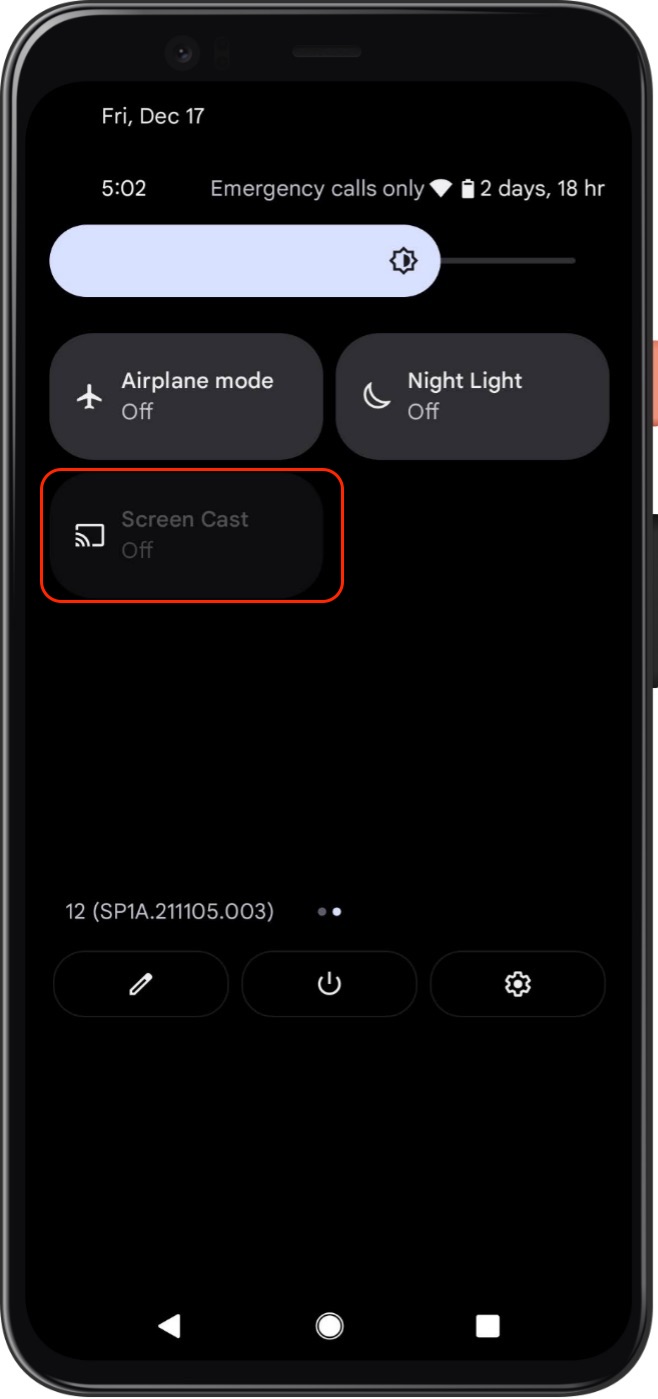
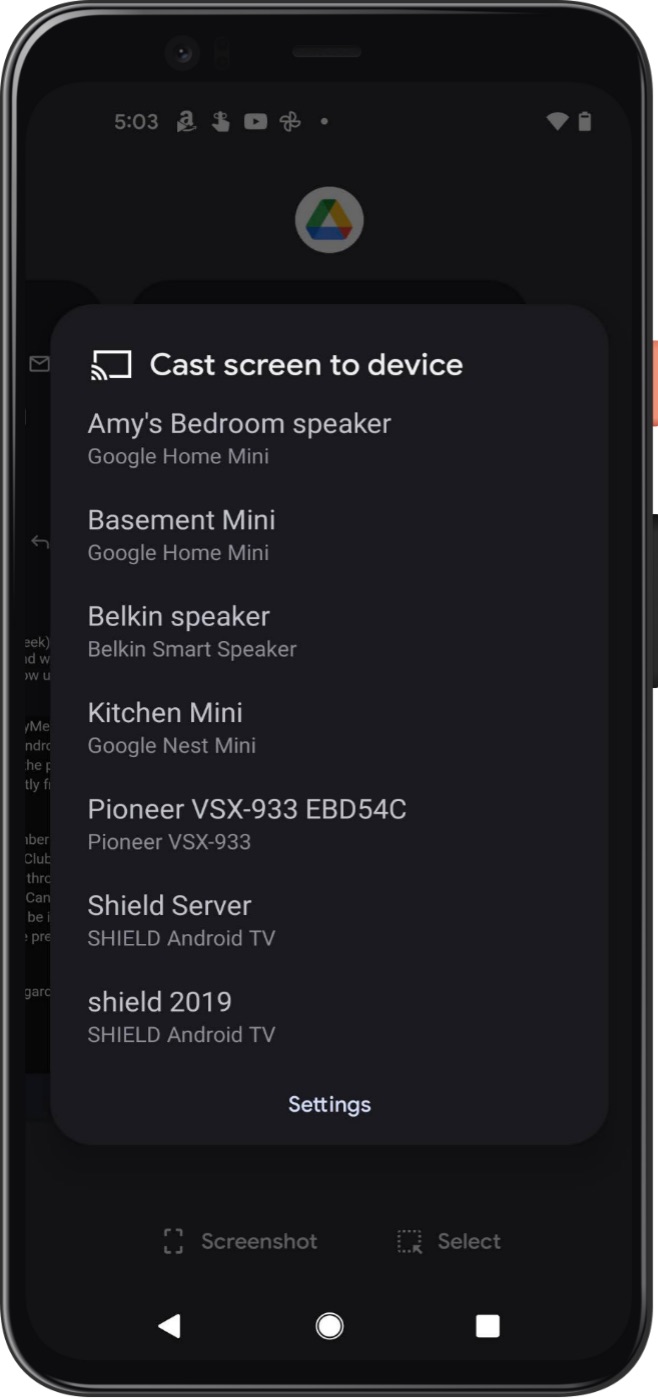
Как отразить телефон или планшет Android на телевизоре с помощью панели быстрых настроек
Шаг 1. На главном экране устройства проведите вниз от верхнего края.
Шаг 2. Если вы не видите полный список настроек, проведите пальцем вниз.
Шаг 3. Найдите кнопку Screen Cast и нажмите ее (или Smart View на устройствах Samsung).
Шаг 4. Из списка устройств Chromecast выберите устройство, на которое вы хотите выполнить зеркалирование.
Шаг 5: На следующей диалоговой панели выберите Начать сейчас.
Шаг 6: Функция зеркала активируется сама по себе, позволяя вам просматривать содержимое экрана на телевизоре.
Шаг 7. Чтобы завершить процесс дублирования экрана, повторите шаги 1–3, затем нажмите Отключить
Как добавить кнопку Screen Cast на панель быстрых настроек (для телефонов Android)
Если вы не видите кнопку Screen Cast, возможно, вам придется добавить ее на панель быстрых настроек.
Шаг 1. На главном экране устройства проведите вниз от верхнего края.
Шаг 2. Если вы не видите полный список настроек, проведите пальцем вниз.
Шаг 3. Коснитесь значка Карандаш, чтобы отредактировать список настроек.
Шаг 4. Найдите кнопку Screen Cast, удерживайте ее и перетащите в основной список приложений быстрых настроек.



Как отразить телефон или планшет Android на телевизоре с помощью Google Home
Шаг 1. Откройте приложение Google Home. Если у вас его нет, загрузите его из Google Play Store.
Шаг 2. Найдите устройство, на которое хотите выполнить зеркалирование, и коснитесь его.
Шаг 3. На следующем экране нажмите кнопку Транслировать мой экран.
Шаг 4. На следующей диалоговой панели нажмите Трансляция экрана.
Шаг 5: На следующей диалоговой панели выберите Начать сейчас.
Шаг 6: Функция зеркала активируется сама, позволяя вам просматривать содержимое экрана на телевизоре.
Шаг 7. Чтобы завершить процесс дублирования экрана, повторите шаги 1–2, затем нажмите Остановить дублирование.
Как выполнить зеркалирование с Mac или MacBook на телевизор
Используя Mac или MacBook, вы можете легко отобразить экран вашего ПК на Smart TV или потоковом устройстве, поддерживающем AirPlay 2. Для этого:
Шаг 1. Нажмите значок Центр управления (два тумблера) в правом верхнем углу рабочего стола.

Шаг 2. Нажмите Зеркалирование экрана.
Шаг 3. Выберите AirPlay 2, на который вы хотите отразить свой экран.

Смотрите также
- 7 лучших чехлов для Apple iPhone 16 Pro Max 2024 года
- Мы были лжецами! Шокирующий поворот оставил зрителей в слезах: душераздирающая финальная сцена
- Разблокируйте DeepSeek: обойдите цензуру за 10 минут!
- Шокз ОпэнФит 2+
- 20 лучших циферблатов Samsung Galaxy Watch, которые вам стоит использовать
- Обзор саундбара LG S95TR: наконец-то хорошо
- Xiaomi 14T Pro против Samsung Galaxy S24: что купить?
- Обзор Honor 400
- Обзор Poco F7
- Моторола Мото G75 5G
2024-04-14 15:40